电脑打开ppt文件出错提示ppt中的内容有问题如何解决
更新日期:2024-03-20 17:04:26
来源:网友投稿
手机扫码继续观看

今天在本文中主要介绍一下在电脑系统中打开ppt文件出错提示ppt中的内容有问题的解决方法。有个用户从网上下载了一些PPT,包括.ppt和.pptx两种版本文件,点击打开总是提示ppt的内容有问题。如果遇到这样的问题应该如何解决呢?
具体解决方法如下:
1、打开ppt文档时会提示ppt中的内容有问题,如果信任此来源请单击修复;
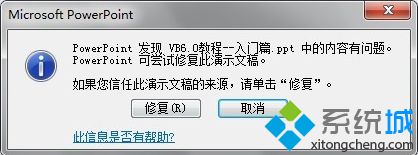
2、如果点击“修复”,也无法访问,提示出错;
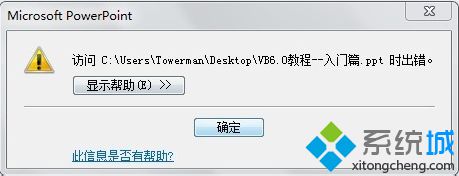
3、这时可以右击该ppt文件,打开属性,点击“解除锁定”按钮后再点击确定即可;
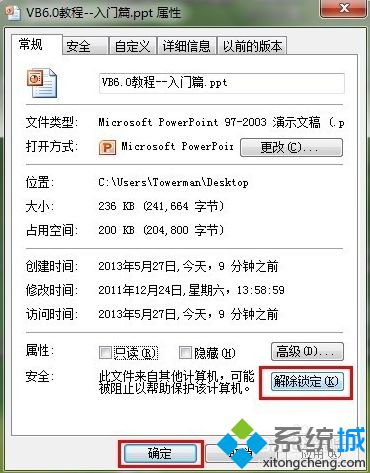
4、也可以打开Microsoft Office PowerPoint,点击文件——选项;
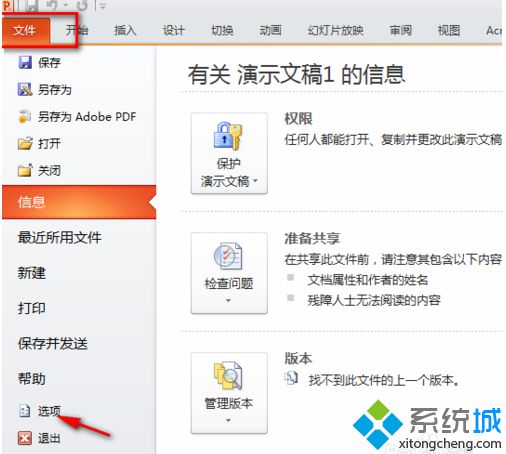
5、在左侧菜单中切换到“信任中心”,点击“信任中心设置”;
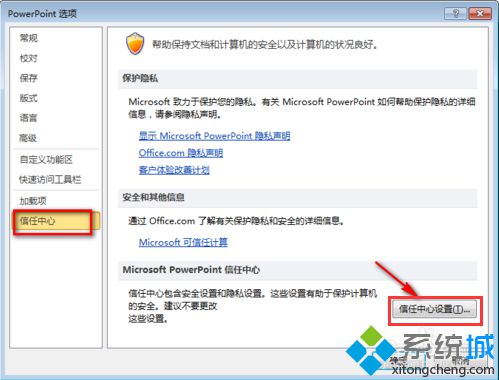
6、打开左侧的“受保护的视图”,将右侧“受保护的视图”下的三个选项取消勾选,并点击确定即可;
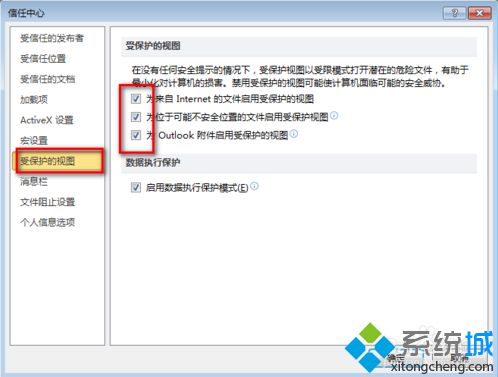
7、如果没有解决问题,则打开IE浏览器——Internet选项,切换到“高级”选项卡;
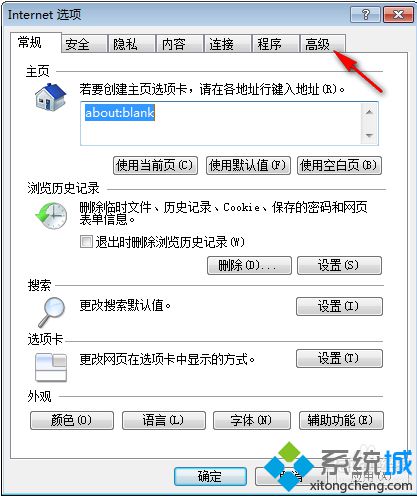
8、在设置列表中找到“检查下载的程序的签名”,并取消该选项的勾选,点击确定即可。
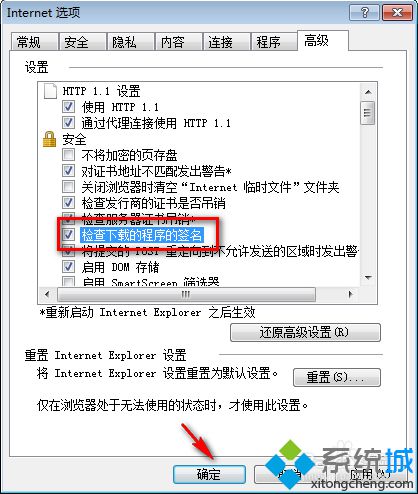
以上就是电脑打开ppt文件出错提示ppt中的内容有问题的解决方法,有这样的问题不妨参考并解决。
该文章是否有帮助到您?
常见问题
- monterey12.1正式版无法检测更新详情0次
- zui13更新计划详细介绍0次
- 优麒麟u盘安装详细教程0次
- 优麒麟和银河麒麟区别详细介绍0次
- monterey屏幕镜像使用教程0次
- monterey关闭sip教程0次
- 优麒麟操作系统详细评测0次
- monterey支持多设备互动吗详情0次
- 优麒麟中文设置教程0次
- monterey和bigsur区别详细介绍0次
系统下载排行
周
月
其他人正在下载
更多
安卓下载
更多
手机上观看
![]() 扫码手机上观看
扫码手机上观看
下一个:
U盘重装视频












